1、打开Word文档,点击导航栏上的“插入-表格”,选择“插入表格”
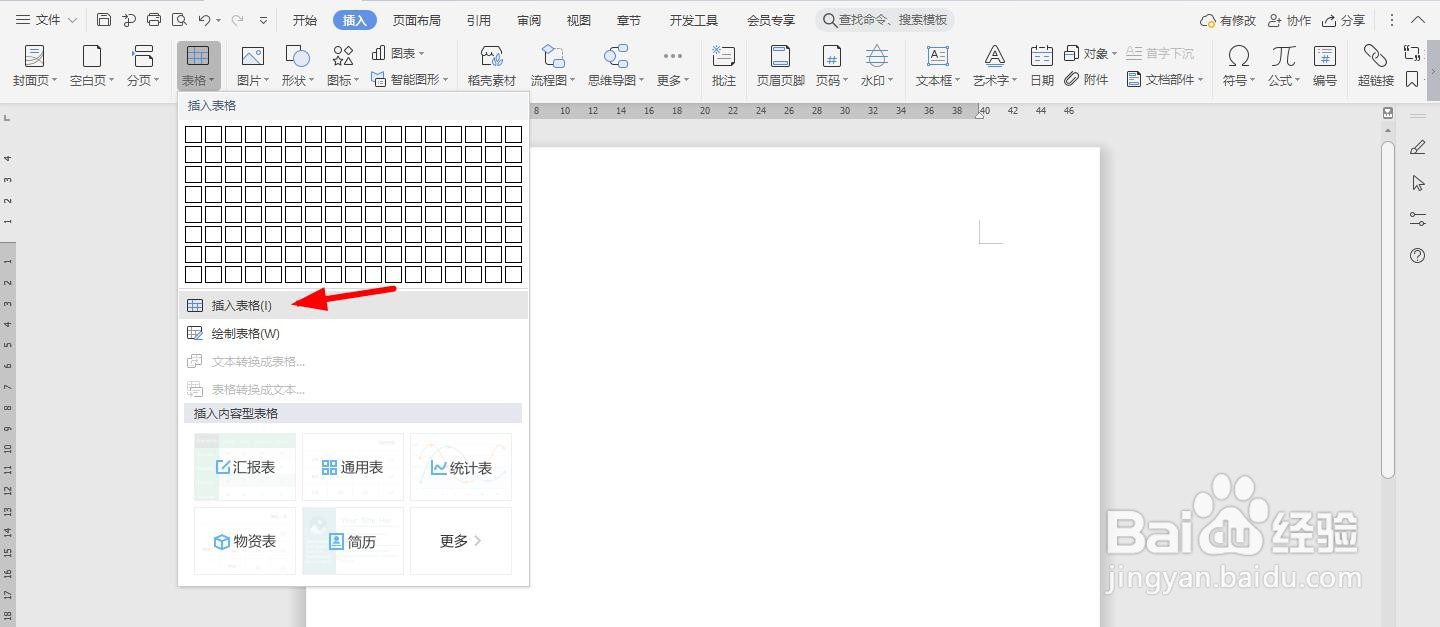
2、插入“13列;10行”表格,点击“确定”

3、选中表格,点击“表格工具-对齐方式”中的“水平居中”

4、按照下面所示,一一输入对应的内容

5、选中下面的单元格,点击“合并单元格”

6、选中下面的单元格,点击“合并单元格”
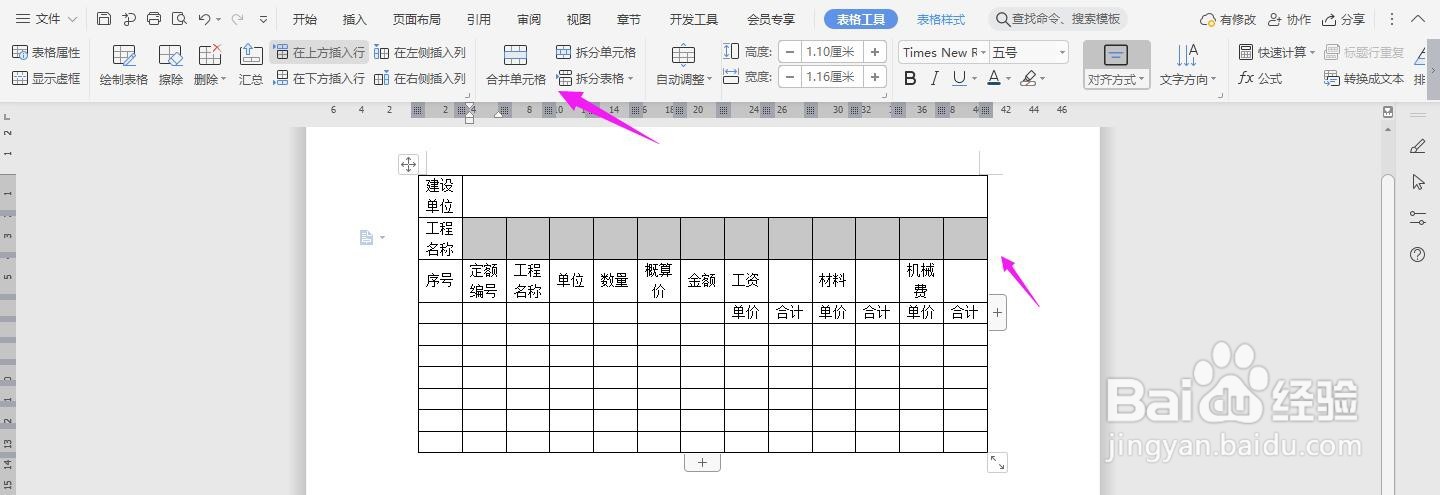
7、再一一选中下面的单元格,点击“合并单元格”

8、再一一选中下面的单元格,点击“合并单元格”

9、在表格上面输入“工程预(决)算表”字体加粗、居中、调大,这样一份简单实用的表格就制作完成了。注意:这个只是模板样式,可以酌情调整表格中的字段内容哦!

